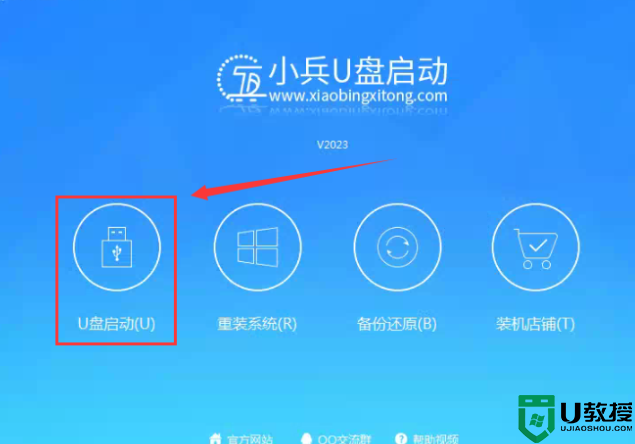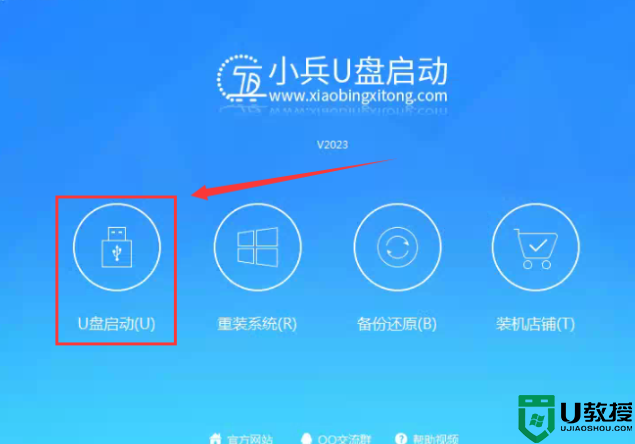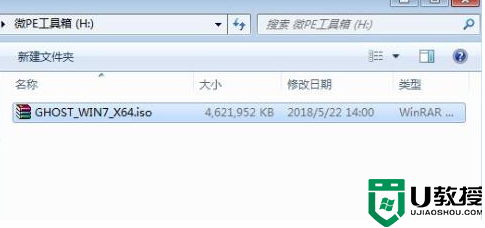U盘拒绝访问解决方法
时间:2023-03-15作者:admin
在U盘的使用过程中经常会出现U盘拒绝访问的问题,小编今天就带给大家一篇U盘拒绝访问的文章给大家,希望能帮大家解决这个问题
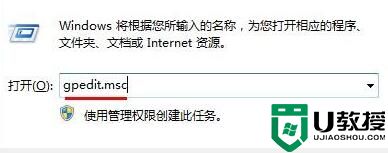

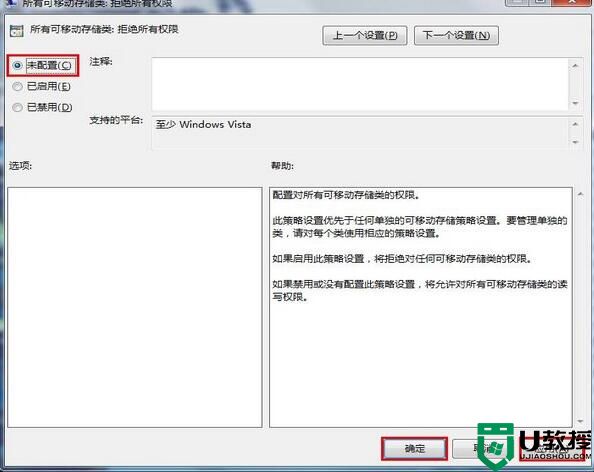
1、在系统桌面上,按组合键(win键+R)打开运行窗口,并输入“gpedit.msc”,按回车键确认,如下图所示:
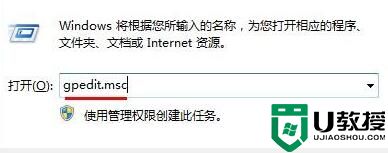
2、打开本地组编辑器窗口后,我们依次点击展开“计算机配置--管理模板--系统--可移动存储访问”,然后在右边窗格中选择“所有可移动存储类:拒绝所有权限”,接着单击鼠标右键选择“编辑“选项,如下图所示:

3、接下来,在弹出的属性设置窗口中,点击选中“未配置“单选按钮,最后点击”应用--确定“按钮保存修改即可,如下图所示:
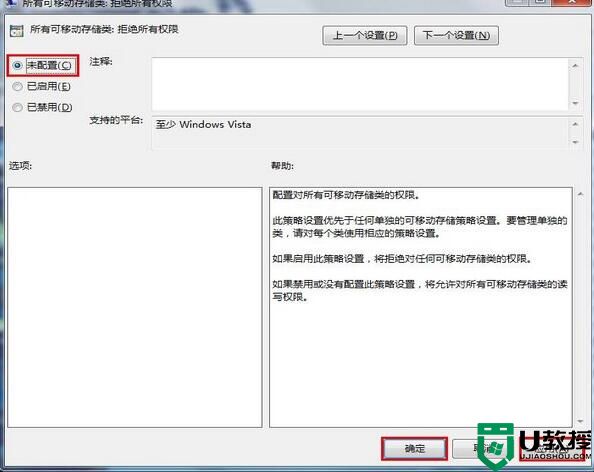
以上就是小编为大家介绍的如何解决U盘拒绝访问的解决办法,希望对大家有帮助,如果有效就收藏小编的文章,下次遇到类似的问题可以很快的解决这个问题